- Autor Jason Gerald [email protected].
- Public 2023-12-16 11:15.
- Zadnja promjena 2025-01-23 12:19.
Telnet je alat za naredbeni redak dizajniran za upravljanje udaljenim poslužiteljima putem naredbenog retka. Za razliku od Windows XP i Vista, Telnet klijent nije automatski instaliran u sustavu Windows 7. Morate ga aktivirati prije nego što ga počnete koristiti. Pogledajte 1. korak u nastavku da biste saznali kako ga instalirati i koristiti.
Korak
1. dio 2: Instaliranje Telneta
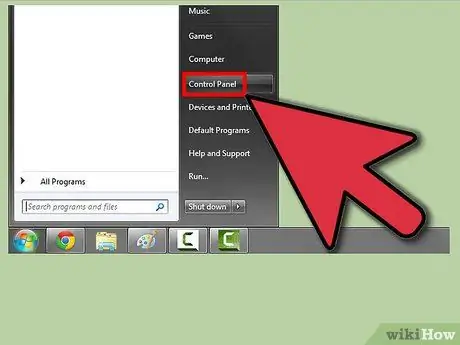
Korak 1. Otvorite upravljačku ploču
Prema zadanim postavkama, Telnet nije instaliran u sustavu Windows 7. Morate ga ručno omogućiti da biste ga mogli koristiti. To možete učiniti putem upravljačke ploče, kojoj se može pristupiti s izbornika Start.
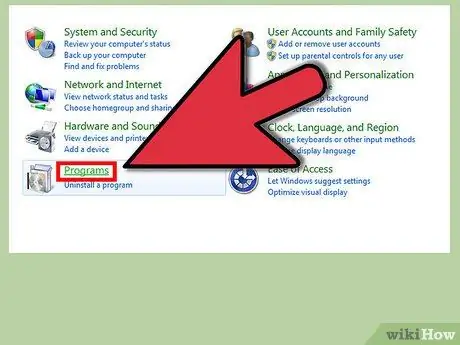
Korak 2. Otvorite "Programi i značajke" ili "Programi"
Dostupne opcije ovisit će o tome kako izgleda vaša upravljačka ploča, bilo da se nalazi u prikazu ikone ili kategorije, no obje će vas odvesti na isto mjesto.
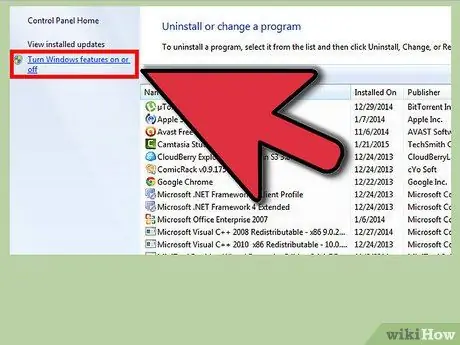
Korak 3. Kliknite vezu "Uključivanje ili isključivanje značajki sustava Windows"
Možda će se od vas tražiti da unesete lozinku administratora.
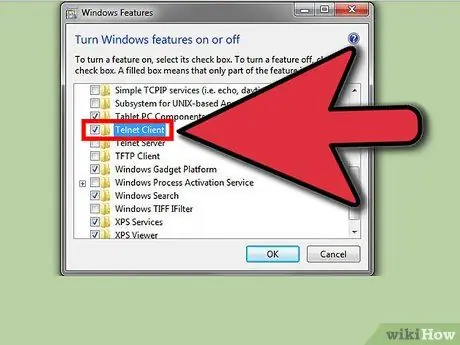
Korak 4. Potražite unos "Telnet klijent"
Na popisu dostupnih funkcija vidjet ćete unos pod nazivom Telnet klijent. Možda ćete se morati pomaknuti prema dolje da biste ga pronašli. Potvrdite okvir uz Telnet Client i kliknite U redu.
Možda ćete morati pričekati minutu ili dvije da se klijent instalira nakon što ga odaberete
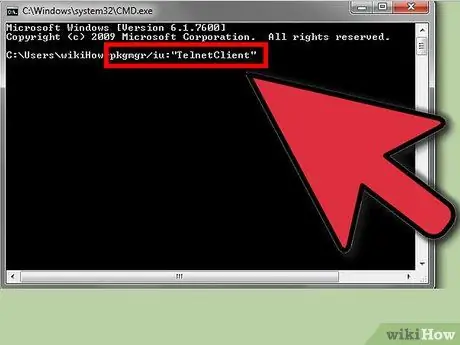
Korak 5. Instalirajte Telnet putem naredbenog retka
Ako više volite sve raditi putem naredbenog retka, možete instalirati Telnet brzom naredbom. Prvo otvorite naredbeni redak upisivanjem cmd u okvir Pokreni. U naredbeni redak upišite pkgmgr /iu: "TelnetClient" i pritisnite Enter. Nakon nekoliko trenutaka bit ćete preusmjereni na naredbeni redak.
Ponovno pokrenite naredbeni redak da biste počeli koristiti Telnet
2. dio 2: Korištenje Telneta
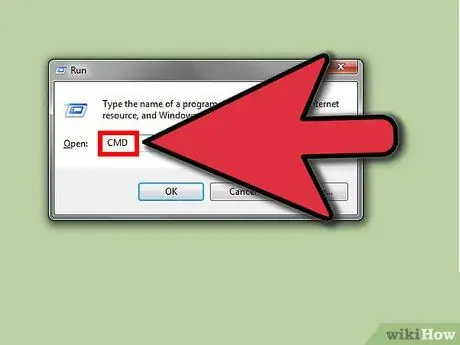
Korak 1. Otvorite naredbeni redak
Telnet prolazi kroz naredbeni redak. Naredbenom retku možete pristupiti pritiskom na Win i upisivanjem cmd u polje Run.
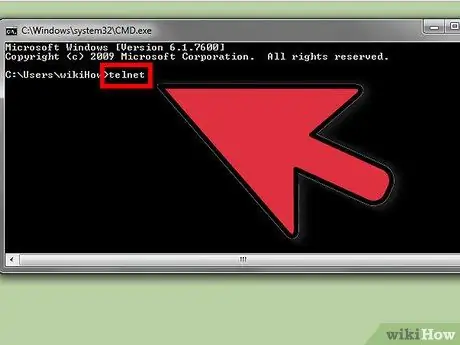
Korak 2. Pokrenite Telnet klijenta
Upišite telnet i pritisnite Enter da biste pokrenuli Microsoft Telnet. Naredbeni redak će nestati i bit ćete preusmjereni na naredbenu liniju Telnet koja se prikazuje kao> Microsoft Telnet.
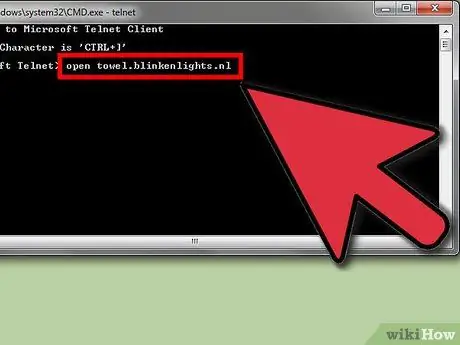
Korak 3. Povežite se s Telnet poslužiteljem
U naredbeni redak Telnet upišite open serveraddress [port]. Uspješno ste se povezali sa poslužiteljem ako primite poruku dobrodošlice ili se od vas zatraži da unesete korisničko ime i lozinku.
- Na primjer, da biste gledali ASCII Star Wars, upišite open towel.blinkenlights.nl i pritisnite Enter.
- Također možete pokrenuti vezu izravno iz naredbenog retka upisivanjem telnet serveraddress [port].
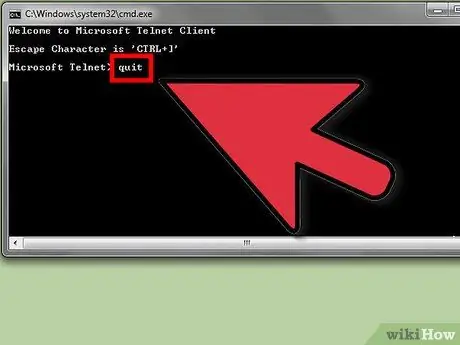
Korak 4. Zatvorite Telnet sesiju
Kad završite s upravljanjem Telnet poslužiteljem, morate zatvoriti vezu prije zatvaranja prozora. Da biste to učinili, otvorite Telnet naredbeni redak pritiskom na Ctrl+]. Upišite quit i pritisnite Enter da biste prekinuli vezu.






